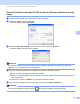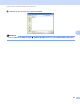Software User's Guide
Table Of Contents
- GUIDE UTILISATEUR - LOGICIEL
- Table des matières
- Windows®
- 1 Impression
- Utilisation du pilote d'imprimante Brother
- Caractéristiques
- Choix du type de papier adéquat
- Impression, numérisation et télécopie simultanées
- Suppression de données de la mémoire
- Contrôleur d'état
- Réglages du pilote d'imprimante
- Accès aux réglages du pilote d'imprimante
- Onglet Élémentaire
- Onglet Avancé
- Utilisation de FaceFilter Studio par REALLUSION pour l'impression de photos
- 2 Numérisation
- Numérisation d'un document à l'aide du pilote TWAIN
- Numérisation d'un document à l'aide du pilote WIA (pour Windows® XP/Windows Vista®)
- Numérisation d'un document à l'aide du pilote WIA (Utilisateurs de Galerie photo Windows et Fax et Scan Windows)
- Utilisation de ScanSoft™ PaperPort™ 11SE avec fonction ROC de NUANCE™
- Affichage d'éléments
- Organisation des éléments dans des dossiers
- Liens rapides vers d'autres applications
- Conversion du texte d'une image en texte éditable avec ScanSoft™ PaperPort™ 11SE avec fonction ROC
- Importation d'éléments à partir d'autres applications
- Exportation d'éléments dans d'autres formats
- Désinstallation de ScanSoft™ PaperPort™ 11SE avec fonction ROC
- 3 ControlCenter3
- 4 Configuration à distance (non disponible pour modèles DCP, MFC-255CW et MFC-295CN)
- 5 Logiciel PC-FAX de Brother (modèles MFC uniquement)
- Envoi PC-FAX
- Configuration des informations utilisateur
- Paramètres d’envoi
- Configuration d’une page de garde
- Saisie des informations de la page garde
- Envoi d'un fichier en tant que PC-FAX à l’aide de l’interface utilisateur de style télécopie
- Envoi d'un fichier en tant que PC-FAX à l’aide de l’interface utilisateur de style simple
- Carnet d’adresses
- Carnet d’adresses Brother
- Enregistrement d'un membre dans le carnet d'adresses
- Configuration des numéros abrégés
- Configuration d'un groupe pour la diffusion
- Modification des coordonnées d'un membre
- Suppression d'un membre ou d'un groupe
- Exportation du carnet d'adresses
- Importation dans le carnet d'adresses
- Réception PC-FAX (Non disponible pour MFC-255CW et MFC-295CN)
- Envoi PC-FAX
- 6 PhotoCapture Center® (Centre saisie photo)
- 7 Paramètres du pare-feu (pour les utilisateurs réseau)
- 1 Impression
- Apple Macintosh
- 8 Impression et envoi de télécopies
- 9 Numérisation
- 10 ControlCenter2
- 11 Configuration à distance & PhotoCapture Center®
- Utilisation de la touche Numériser
- Index
- brother CAN-FRE
Logiciel PC-FAX de Brother (modèles MFC uniquement)
99
5
Suppression d'un membre ou d'un groupe 5
a Sélectionnez le membre ou le groupe que vous souhaitez supprimer.
b Cliquez sur l'icône de suppression .
c Lorsque la boîte de dialogue de confirmation apparaît, cliquez sur OK.
Exportation du carnet d'adresses 5
Vous pouvez exporter l'ensemble du carnet d'adresses sous forme de fichier texte ASCII (*.csv). Vous
pouvez également sélectionner et créer une vCard pour un membre du carnet d'adresses, laquelle peut être
jointe à un courriel sortant. (Une vCard est une carte de visite électronique qui contient les informations de
contact de l'émetteur.) Vous pouvez également exporter le Carnet d'adresses sous la forme de données de
composition pour configuration à distance, qui pourront être utilisées par l'application de configuration à
distance de votre appareil. (Voir Configuration à distance (non disponible pour modèles DCP, MFC-255CW
et MFC-295CN) à la page 86.) Si vous créez une vCard, vous devez d'abord cliquer sur le membre du carnet
d'adresses pour lequel vous allez la créer.
Exportation du carnet d'adresses actuel 5
Remarque
Si vous souhaitez créer une vCard, vous devez d'abord sélectionner le membre à qui l'adresser.
Si vous sélectionnez vCard dans a, le Type: sera vCard (*.vcf).
a Effectuez l'une des actions suivantes :
Dans le carnet d'adresses, cliquez sur Fichier, Exporter, puis sur Texte.
Dans le carnet d'adresses, cliquez sur Fichier, Exporter, puis sur vCard et passez à l'étape e.
Dans le carnet d'adresses, cliquez sur Fichier, Exporter, puis sur
Données de numérotation avec paramétrage à distance et passez à l'étape e.
b Dans la colonne Éléments Disponibles, sélectionnez les champs de données que vous voulez exporter
puis cliquez sur Ajouter >>.
Remarque
Sélectionnez les éléments dans l'ordre dans lequel vous souhaitez les voir affichés.
c Si vous exportez dans un fichier ASCII, choisissez Tabulation ou Virgule dans Caractère de
séparation. Les champs de données seront ainsi séparés par une Tabulation ou par une Virgule.